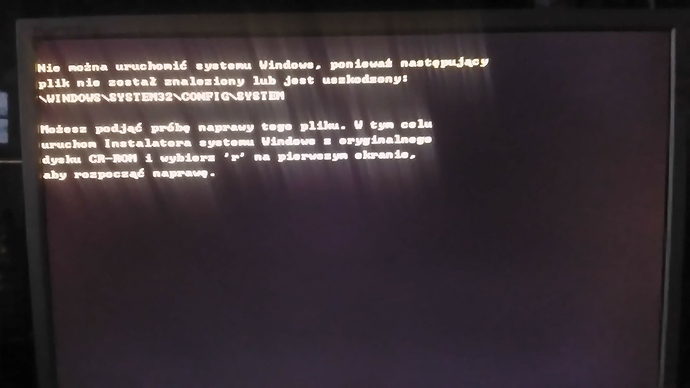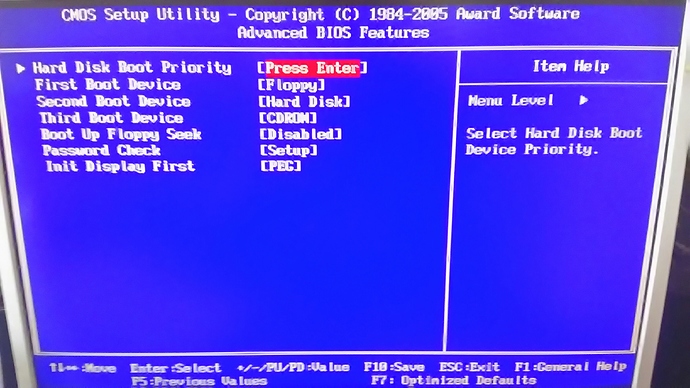https://support.microsoft.com/pl-pl/help/307545/how-to-recover-from-a-corrupted-registry-that-prevents-windows-xp-from
Przywracanie uszkodzonego rejestru
Jeśli podczas uruchamiania Windows zobaczysz podobne komunikaty do wyliczonych poniżej oznacza to poważne uszkodzenie rejestru:
Nie można uruchomić systemu Windows XP, ponieważ brakuje następującego pliku lub jest on uszkodzony: C:\WINDOWS\SYSTEM32\CONFIG\SYSTEM
Nie można uruchomić systemu Windows XP, ponieważ brakuje następującego pliku lub jest on uszkodzony: C:\WINDOWS\SYSTEM32\CONFIG\SOFTWARE
Stop: c0000218 {Awaria pliku Rejestru} Nie jest możliwe załadowanie przez Rejestr gałęzi (pliku): \Katalog_główny_systemu\System32\Config\SOFTWARE lub jego dziennika bądź drugiej kopii
ETAP 1 = przywrócenie kopii instalacyjnej
W ETAPIE 1 przywrócimy szkielet rejestru utworzony zaraz po instalacji systemu. Utworzymy w katalogu WINDOWS folder o nazwie tmp do którego skopiujemy obecne uszkodzone pliki rejestru, stare skasujemy i odzyskamy nowe z folderu repair.
Startujesz do Konsoli Odzyskiwania
W linii komend wpisujesz następujące polecenia (po każdym ENTER):
md tmp
copy c:\windows\system32\config\system c:\windows\tmp\system.bak
copy c:\windows\system32\config\software c:\windows\tmp\software.bak
copy c:\windows\system32\config\sam c:\windows\tmp\sam.bak
copy c:\windows\system32\config\security c:\windows\tmp\security.bak
copy c:\windows\system32\config\default c:\windows\tmp\default.bak
delete c:\windows\system32\config\system
delete c:\windows\system32\config\software
delete c:\windows\system32\config\sam
delete c:\windows\system32\config\security
delete c:\windows\system32\config\default
copy c:\windows\repair\system c:\windows\system32\config\system
copy c:\windows\repair\software c:\windows\system32\config\software
copy c:\windows\repair\sam c:\windows\system32\config\sam
copy c:\windows\repair\security c:\windows\system32\config\security
copy c:\windows\repair\default c:\windows\system32\config\default
UWAGA: Ten krok przywraca rejestr z dziewiczej kopii zapasowej do stanu zaraz po instalacji czyli większość zmian zostanie utracona a programy nie będą się chciały uruchomić! By mieć świeższą datę rejestru należy po ukończeniu ETAPU 1 przejść do ETAPU 2:
ETAP 2 = podmiana kopią Przywracania systemu
Ten punkt dotyczy już tylko Windows XP które posiada Przywracanie systemu. Uruchomiliśmy więc system i teraz czas przywrócić jego wiedzę o zainstalowanych programach poprzez wydobycie nowszej kopii rejestru z folderu funkcji Przywracania systemu. Jeśli funkcja ta jest wyłączona nie można wykonać poniższych kroków!
Należy odkryć niewidoczny folder funkcji Przywracania systemu C:\System Volume Information
Narzędzia >>> Opcje folderów >>> Widok
Zaptaszkuj Pokaż ukryte pliki i foldery i odptaszkuj Ukryj chronione pliki systemu operacyjnego (zalecane).
Jeśli twój system plików to NTFS nie będziesz mógł otworzyć tego folderu dostając błąd odmowy dostępu:
Należy więc nadać sobie prawo do niego.
Otwierasz folder C:\System Volume Information. W środku zobaczysz kilka folderów o nazwach _restore {numerki}. Każdy z tych folderów będzie zawierał punkty przywracania w postaci jednego lub większej ilości podfolderów typu RPX np. RP1. Należy wybrać folder _restore{numerki} o dacie, która NIE jest najświeższa z tego prostego faktu iż zawiera on przekopiowaną zawartość ETAPU 1. Ponadto przy wyborze daty należy wziąć pod uwagę iż szkody rejestru mogą być zasejwowane w jednym z nowszych punktów przywracania.
Po ustaleniu, który folder jest tym właściwym otwieramy go:
C:\System Volume Information_restore{numerki}\RPX\Snapshot
I z jego środka kopiujemy do C:\WINDOWS\Tmp następujące pliki rejestru:
_REGISTRY_USER_.DEFAULT
_REGISTRY_MACHINE_SECURITY
_REGISTRY_MACHINE_SOFTWARE
_REGISTRY_MACHINE_SYSTEM
_REGISTRY_MACHINE_SAM
Zmieniamy ich nazwy na kolejno: DEFAULT, SECURITY, SOFTWARE, SYSTEM, SAM.
Ponownie startujemy do Konsoli Odzyskiwania i wpisujemy dobrze już znane komendy:
del c:\windows\system32\config\sam
del c:\windows\system32\config\security
del c:\windows\system32\config\software
del c:\windows\system32\config\default
del c:\windows\system32\config\system
copy c:\windows\tmp\software c:\windows\system32\config\software
copy c:\windows\tmp\system c:\windows\system32\config\system
copy c:\windows\tmp\sam c:\windows\system32\config\sam
copy c:\windows\tmp\security c:\windows\system32\config\security
copy c:\windows\tmp\default c:\windows\system32\config\default
Resetujemy komputer już normalnie i uruchamiamy Przywracanie systemu cofając komputer do wcześniejszej daty.
Wykonujemy backup rejestru
Wklepywanie tylu ścieżek dostępu w linii komend konsoli jest uciążliwe. Ułatw sobie więc życie i stwórz 2 pliki wykonywalne, które wykonają wszystkie komendy hurtem:
backup.bat: Będzie zawierał komendy pierwszej części czyli tworzenie kopii rejestru
recover.bat: Będzie zawierał komendy części drugiej czyli przywracania rejestru
Otwórz Notatnik, wklej w nim powyższe komendy, pliki o podanych wyżej nazwach zasejwuj na dysku. Jak zastartujesz do konsoli wystarczy tylko uruchomić te pliki. Jako pierwszy uruchamiasz ten tworzący backup ofcourse… Ten drugi z uruchomieniem poczeka aż nastąpi sajgon. Pliki uruchamiamy komendą:
batch backup.bat
batch recover.bat